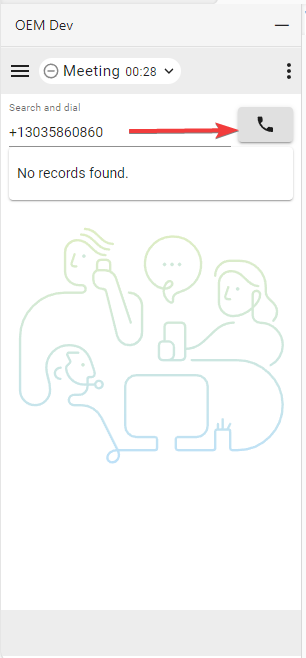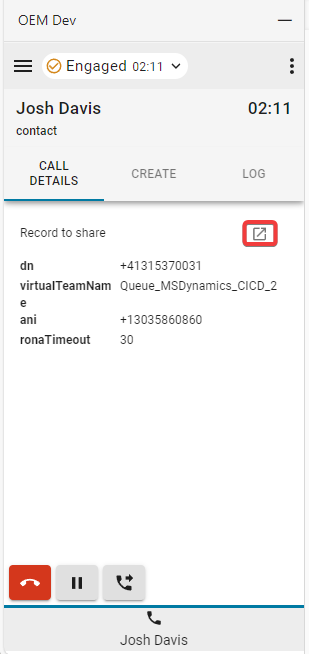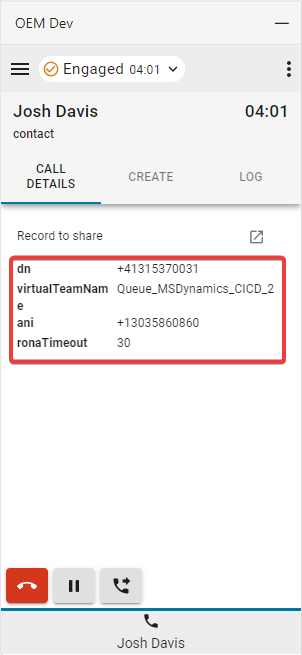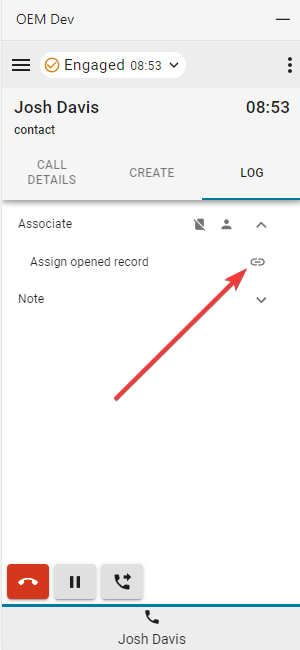- Strona główna
- /
- Artykuł


Dostęp i używanie Webex Contact Center w ramach Microsoft Dynamics 365 (wersja 2-Nowa)
 W tym artykule
W tym artykule Opinia?
Opinia?Po zintegrowaniu Webex Contact Center przez administratora z Microsoft Dynamics 365, można uruchomić gadżet z poziomu Dynamics CRM.
Dostęp do Webex Contact Center w Microsoft Dynamics 365
Ta sekcja zawiera instrukcje dotyczące uzyskiwania dostępu do Webex Contact Center po zintegrowaniu go z łącznikiem Microsoft Dynamics.
| 1 |
Zaloguj się na swoje konto Microsoft Dynamics . |
| 2 |
W razie potrzeby przełącz się do aplikacji obszaru roboczego Customer Service. |
| 3 |
Wybierz opcję Zaloguj się w gadżecie Webex Contact Center w systemie Dynamics: 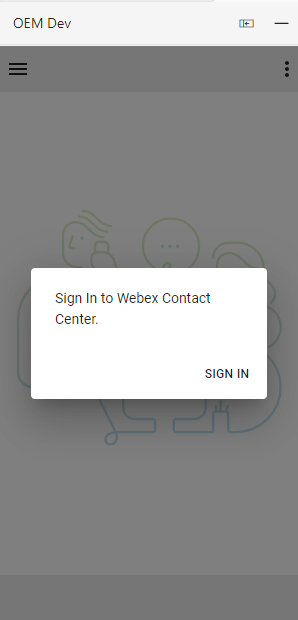
|
| 4 |
Pojawi się wyskakujące okienko ze stroną logowania Webex. Wpisz swój adres e-mail i zaloguj się do Webex. 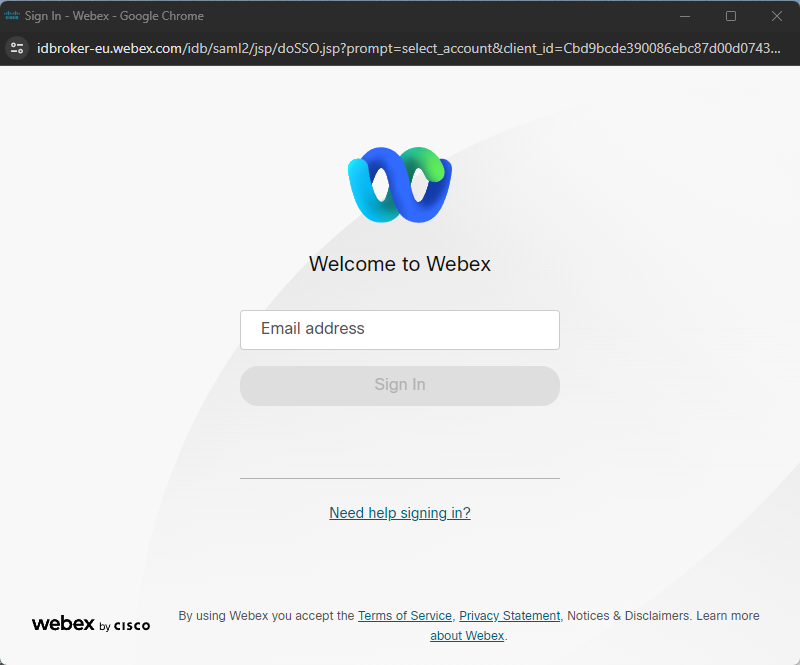
|
| 5 |
Zaakceptuj prośbę o dostęp do Webex Connect. 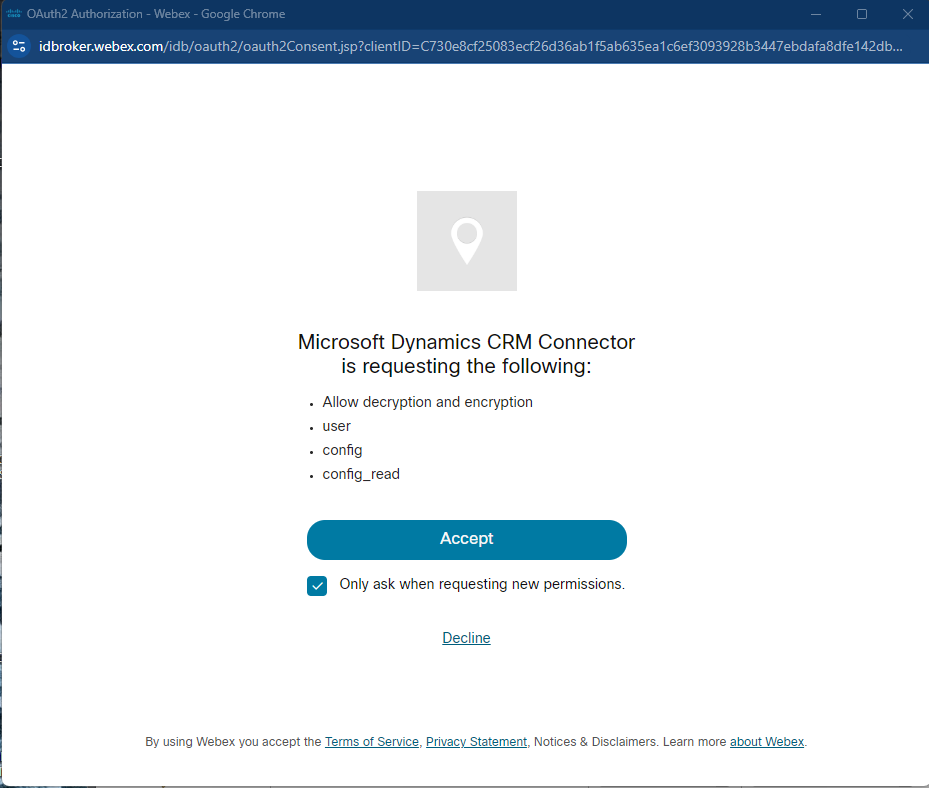
|
| 6 |
Wprowadź poświadczenia stacji dla 

|
| 7 |
Agent powinien być zalogowany i mieć stan Niegotowy , co wskazuje kółko z ikoną stanu linii poziomej. 
|
| 8 |
Klikając ikonę stanu, agent może zmienić kolor na Gotowy lub wybrać inny kod przyczyny NotReady . 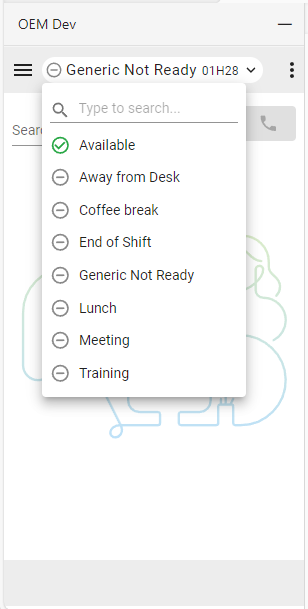
|
| 9 |
Agent jest gotowy do odbierania połączeń po wybraniu stanu Dostępne . |
Zarządzanie połączeniami przychodzącymi
| 1 |
Kliknij przycisk Stan, aby zmienić stan agenta na 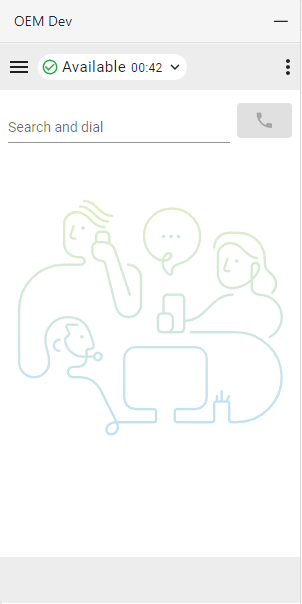
|
| 2 |
Odbierz połączenie przychodzące na dzwoniącym urządzeniu. 
|
| 3 |

|
| 4 |
Kliknij przycisk Wstrzymaj , aby PUT zawieszone połączenie. 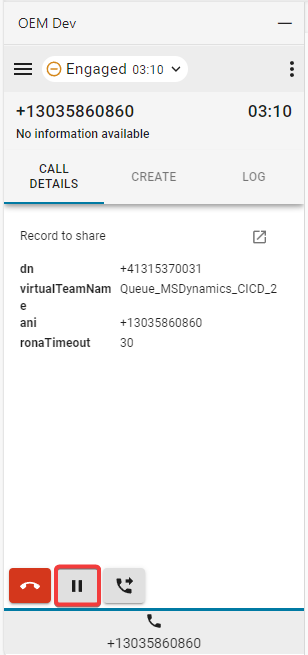
|
| 5 |
Aby wznowić, kliknij przycisk Odtwórz . 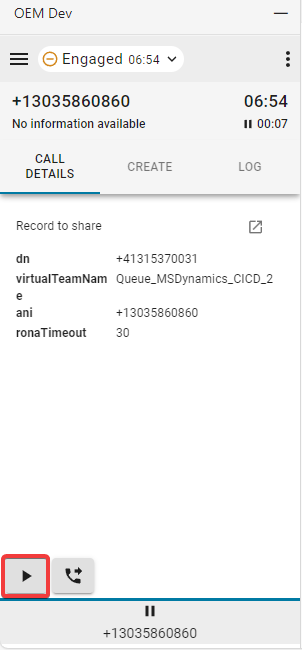
|
| 6 |
Wybierz przycisk Przekaż , aby zainicjować połączenie konsultacyjne lub bezpośrednie przekazanie. 
|
Następne czynności
Konsultować się
- Wpisz numer lub numer wewnętrzny w polu Wyszukaj i wybierz numer wewnętrzny lub klawiaturę do wybierania numerów i kliknij przycisk Wybieranie numeru .
- Połączenie z klientem ma wartość PUT zawieszone. U dołu gadżetu na przycisku Tab połączenia klienta pojawia się ikona "pauza". Obok pojawi się nowy przycisk Tab połączenia konsultacyjnego. Dzięki temu agenci mogą oddzielnie zarządzać rozmową konsultacyjną i rozmową z klientem. Agenci mogą w dowolnym momencie przełączyć się z powrotem do pierwotnego połączenia, aby uzyskać dostęp do jego przycisków sterujących. Aktualnie aktywne połączenie jest wyróżnione niebieską linią bezpośrednio nad przyciskiem Tab. Należy pamiętać, że wszystkie działania (CTI zmiany danych, wyszukiwania, mapowania rekordów, akcje tworzenia itp.) wykonywane na konkretnym połączeniu wykorzystują powiązane dane tego połączenia.

- Po nawiązaniu połączenia kliknij przycisk Połącz przez .
- Wybierz opcję Przekaż lub Konferencja i kliknij przycisk OK , aby zainicjować połączenie.
Przekaz bezpośredni
- Wpisz numer lub numer wewnętrzny w polu Wyszukaj i wybierz numer , a następnie kliknij przycisk Wybierz numer.
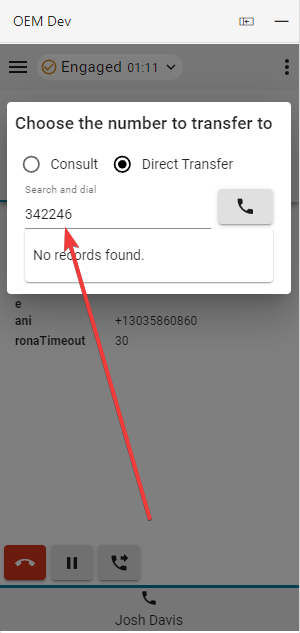
- Po zakończeniu połączenia wybierz i ustaw przyczynę zakończenia.
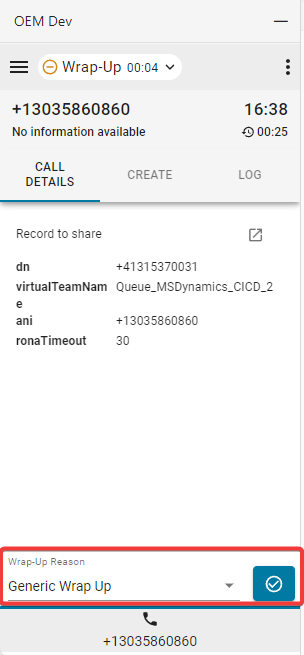
- Po rozłączeniu połączenia nieaktywna sesja Tab musi zostać zamknięta.
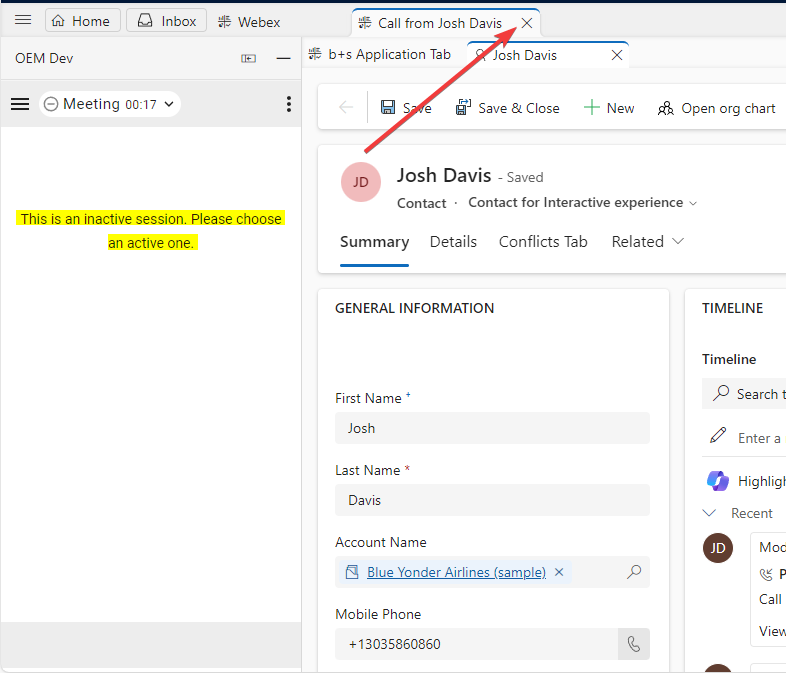
Zarządzanie połączeniami wychodzącymi
| 1 |
Korzystanie z wybierania ręcznego: |
| 2 |
Książka telefoniczna: Do wyszukiwania kontaktów można użyć tylko książki telefonicznej Webex (listy znajomych). Nie zostaną wyświetlone żadne rekordy CRM. |
Opcje interfejsu
| 1 |
Szczegóły połączenia — w tej sekcji zostaną wyświetlone dostępne dane CTI i łącze do dziennika telefonu. |
| 2 |
Utwórz — kliknij opcję Utwórz nowy kontakt lub Utwórz nową sprawę , aby otworzyć nowe konto lub sprawę w trybie edycji. Informacje użyte do automatycznego wypełnienia formularza będą zawsze oparte na danych aktualnie aktywnego połączenia Tab. Więcej informacji można znaleźć w części dotyczącej zaproszeń do konsultacji. 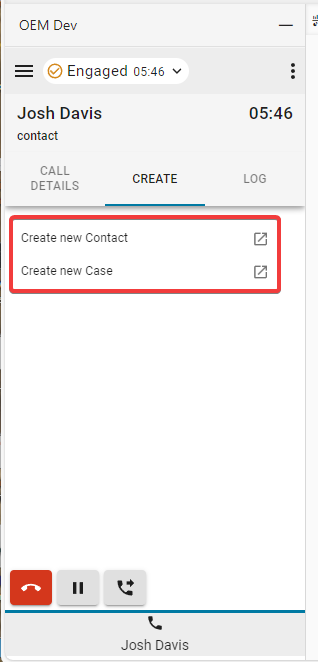
|
| 3 |
Dziennik — każde połączenie przychodzące i wychodzące domyślnie generuje dziennik telefonu. |
| 4 |
Kojarzyć
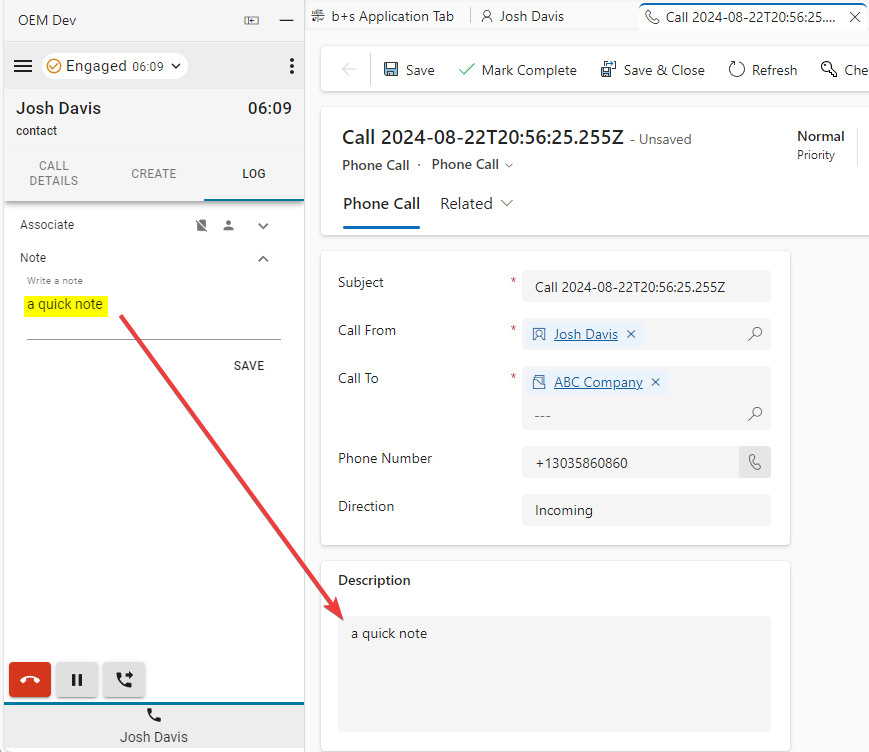
|
Menu Raporty
Raporty Analizatora
| 1 |
Kliknij przycisk menu, aby otworzyć raporty. 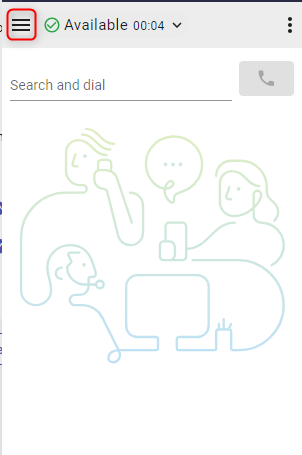
|
| 2 |
Kliknij raport, aby otworzyć go w nowym oknie. 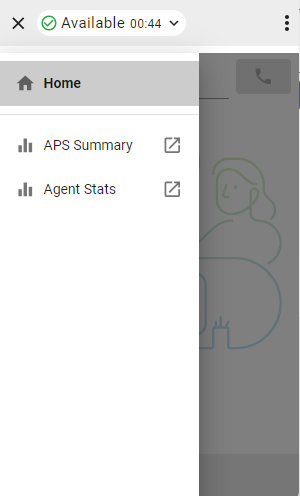
|
Menu Opcje
Kliknij w przycisk menu opcji, aby otworzyć pasek boczny.

Ta sekcja zawiera dodatkowe informacje, opcje i funkcje wylogowywania.

-
Tryb ciemny — zmienia je z jasnych na ciemne.
-
Informacje — zawiera dodatkowe informacje o oprogramowaniu.
-
Wyloguj — wylogowuje agenta z telefonu systemowego.
-
Numer wybierania/numer wewnętrzny — rozszerzenie urządzenia
-
Zespół — wybrany zespół
-
Ustawienia profilu — umożliwia agentom zmianę numeru wybierania/numeru wewnętrznego i przypisania zespołu.
WebRTC
Wybranie opcji telefonii "Pulpit" podczas logowania włączy WebRTC — do połączeń nie jest wymagane żadne dodatkowe urządzenie.
Wybór głośnika i mikrofonu
- Kliknij w przycisk menu opcji, aby otworzyć pasek boczny.

- Kliknij opcję Głośnik i mikrofon .

- Wybierz głośnik lub mikrofon. Domyślnie zostanie wybrane urządzenie aktualnie używane przez system operacyjny.

Wybieranie numeru ANI
Jeśli w centrum sterowania skonfigurowano funkcję ANI wybierania zewnętrznego, agenci muszą wybrać żądaną opcję ANI do nawiązania połączenia.

Jeśli funkcja Outdial ANI jest skonfigurowana, a agenci chcą nawiązać połączenie, zawsze pojawia się okno dialogowe wyboru domyślnie numeru ANI. Agenci mogą jednak wybrać domyślny ANI wybierania za pomocą menu Opcje i tymczasowo wyłączyć to okno dialogowe.